电脑不显示网络怎么办 win10系统网络连接不显示怎么办
更新时间:2023-08-10 14:41:05作者:jiang
电脑不显示网络怎么办,随着科技的不断进步,电脑已经成为我们日常生活中不可或缺的工具之一,有时候我们可能会遇到一些问题,比如电脑不显示网络或者win10系统网络连接不显示的情况。这样的问题给我们的工作和生活带来了不便,因此我们需要了解一些解决方法。在本文中我们将探讨电脑不显示网络和win10系统网络连接不显示的原因,并提供一些解决方案,帮助大家顺利解决这个问题。
步骤如下:
1.打开电脑,进入到系统桌面,在左下角开始按钮上点击鼠标右键。
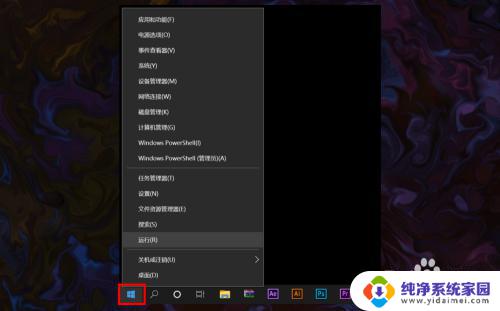
2.在右键菜单中选择运行,打开运行窗口,在输入栏中输入cmd。
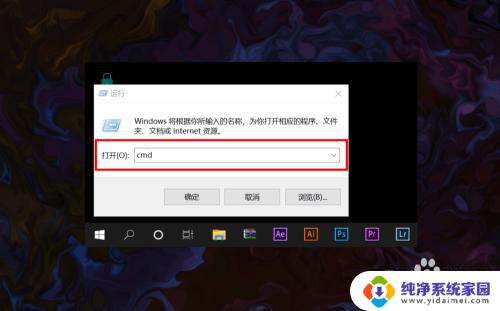
3.输入完后点击确定打开命令提示符窗口,然后输入netsh winsock reset命令。

4.输入完成之后,点击键盘上的Enter回车按键。接着就会提示重启计算机。
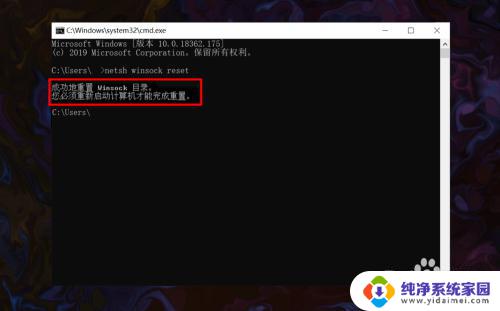
5.保存好电脑资料文件,然后重新启动计算机即可恢复可用网络的显示。
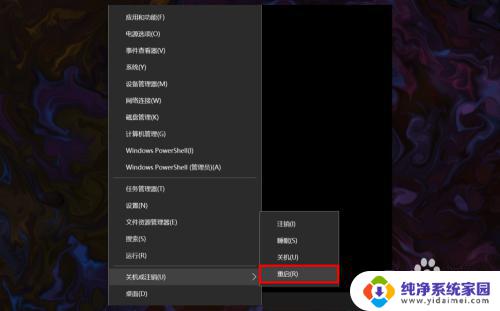
6.重启计算机后,就可以在桌面右下角网络图标中看到系统可用网络的显示。

以上就是电脑无法连接网络的解决方法,如果您遇到此类问题,可以按照以上步骤解决,希望这些方法可以帮助到您。
电脑不显示网络怎么办 win10系统网络连接不显示怎么办相关教程
- 电脑不显示网络连接怎么办 win10系统网络图标消失怎么办
- win10无可用网络 win10系统网络连接不显示怎么解决
- 电脑网络显示已连接但却上不了网怎么办 win10系统无法上网怎么办
- 电脑能上网但是网络显示无连接 win10连接网络显示有限连接怎么办
- win10网络连接不显示无线网络 Win10无线网络显示不出来怎么解决
- win10显示未连接 win10网络适配器未连接无法上网怎么办
- win10网卡图标画叉号 Win10网络连接显示红叉无法上网怎么办
- win10连接了wifi显示未连接到任何网络 win10连接无线wifi时提示无法连接到此网络怎么办
- win10不显示连接网络 Win10通知栏网络连接消失解决方法
- win10无线网卡驱动正常,能显示无线网络,但不能链接 Win10无法连接到这个网络怎么办
- 怎么查询电脑的dns地址 Win10如何查看本机的DNS地址
- 电脑怎么更改文件存储位置 win10默认文件存储位置如何更改
- win10恢复保留个人文件是什么文件 Win10重置此电脑会删除其他盘的数据吗
- win10怎么设置两个用户 Win10 如何添加多个本地账户
- 显示器尺寸在哪里看 win10显示器尺寸查看方法
- 打开卸载的软件 如何打开win10程序和功能窗口